Final Cut Pro – Benutzerhandbuch für Mac
- Willkommen
- Neue Funktionen
-
- Einführung in das Importieren von Medien
- Der erste Import
- Dateien während des Imports verwalten
-
- Von Image Playground importieren
- Importieren aus iMovie für macOS
- Importieren aus iMovie für iOS oder iPadOS
- Importieren aus Final Cut Pro für das iPad
- Importieren aus Final Cut Camera
- Importieren aus „Fotos“
- Importieren aus „Musik“
- Aus Apple TV importieren
- Importieren aus Motion
- Importieren aus GarageBand und Logic Pro
- Importieren mithilfe von Arbeitsablauferweiterungen
- Aufnehmen in Final Cut Pro
- Speicherkarten und Kabel
- Unterstützte Medienformate
- Formate von anderen Anbietern mit Medienerweiterungen importieren
-
-
- Einführung in die Wiedergabe
- Medien wiedergeben
- Medien überfliegen
- Medien im Ereignis-Viewer wiedergeben
- Zwei Videobilder vergleichen
- Medien auf einem externen Display wiedergeben
- Einzoomen in den Viewer
- Wiedergabequalität steuern
- Überlagerungen im Viewer verwenden
- Rendern im Hintergrund
- Wiedergeben von Slow-Motion-Clips
-
-
- Schneiden – Einführung
-
- Einführung in das Hinzufügen von Clips
- Bewegen von Clips in die Timeline
- Anhängen von Clips an das Projekt
- Clips einfügen
- Clips verbinden
- Clips überschreiben
- Ersetzen von Clips
- Hinzufügen von Standbildern
- Standbilder erstellen
- Nur Video oder Audio eines Clips hinzufügen
- Clips aus Projekten entfernen
- Clips auf „Solo“ setzen oder deaktivieren
- Ausgangsclip eines Projektclips suchen
- Clips in der Timeline anordnen
-
- Scrollen in der Timeline
- Vergrößern und Verkleinern der Anzeige in der Timeline
- Darstellung von Timeline-Clips ändern
- Objekte in der Timeline einrasten
- Im Projekt navigieren
- Mithilfe des Timecodes navigieren
- Quellen- und Projekt-Timecode anzeigen
- Projekt im Timeline-Index anzeigen
- Clips mit duplizierten Bereichen anzeigen
- Verwackeltes Videomaterial korrigieren
-
- Einführung in Effekte
-
- Übergänge – Einführung
- Übergänge erstellen
- Hinzufügen von Übergängen und Überblendungen
- Übergang schnell mit einem Tastaturkurzbefehl hinzufügen
- Festlegen der Standarddauer für Übergänge
- Entfernen von Übergängen
- Anpassen von Übergängen in der Timeline
- Anpassen von Übergängen im Informationsfenster und im Viewer
- Jump Cuts mit dem Übergang „Fließen“ zusammenführen
- Anpassen von Übergängen mit mehreren Bildern
- Anpassen von Übergängen in Motion
-
- Integrierte Effekte – Einführung
- Vergrößern, Verkleinern, Bewegen und Drehen von Clips
- Bildausschnitt mit „Intelligent Anpassen“ ändern
- Trimmen der Ränder eines Videobilds
- Beschneiden von Clips
- Schwenken und Zoomen in Clips
- Ändern der Clipperspektive
- Arbeiten mit integrierten Effekten
- Entfernen von integrierten Effekten
-
- Einführung in Clipeffekte
- Videoeffekte hinzufügen
- Hinzufügen von Standardvideoeffekten
- Anpassen von Effekten
- Ändern der Reihenfolge von Clipeffekten
- Kopieren von Effekten zwischen Clips
- Effekte umbenennen
- Sichern von Voreinstellungen für Videoeffekte
- Keyframes kopieren und einsetzen
- Reduzieren des Videorauschens
- Entfernen oder Deaktivieren von Effekten
- Ändern von Effekten in Motion
- Anpassungsclips hinzufügen
-
-
- Einführung in Untertitel
- Ablauf für Untertitel
- Erstellen von Untertiteln
- Importieren von Untertiteln
- Ein- oder Ausblenden von Untertiteln
- Bearbeiten des Untertiteltexts
- Anpassen und Anordnen von Untertiteln
- Formatieren von Untertiteltext
- Erstellen von Untertiteln in mehreren Sprachen
- Konvertieren von Untertiteln in ein anderes Format
- Untertitel exportieren
-
- Einführung in die Multicam-Bearbeitung
- Arbeitsablauf für Multicam-Bearbeitung
- Importieren von Medien für Multicam-Schnitte
- Kameranamen und Kamerawinkel hinzufügen
- Erstellen von Multicam-Clips
- Schneiden und Wechseln von Kamerawinkeln
- Synchronisieren und Anpassen von Kamerawinkeln
- Multicam-Clips bearbeiten
- Multicam-Bearbeitung – Tipps
- Hinzufügen von Handlungen
- Präzisionseditor verwenden
-
- Einführung in das zeitliche Ändern von Clips
- Ändern des Abspieltempos von Clips
- Variable Tempoeffekte erstellen
- Tempoübergänge hinzufügen
- Umkehren oder Zurückspulen von Clips
- Erstellen sofortiger Wiederholungen (Instant Replays)
- Beschleunigen der Clipwiedergabe mit Jump Cuts
- Haltesegmente erstellen
- Zurücksetzen von Tempowechseln
- Anpassen von Bildgrößen und Bildraten
- Verwenden von XML zum Übertragen von Projekten
-
- Einführung in 360°-Video
- Importieren von 360-Grad-Video
- Einstellungen für 360-Grad-Video
- 360°-Projekte erstellen
- Anzeigen von und Navigieren in 360-Grad-Video
- Hinzufügen von 360-Grad-Clips zu Standardprojekten
- Hinzufügen des Effekts „360-Grad-Patch“
- Effekt „Tiny Planet“ hinzufügen
- Teilen von 360-Grad-Clips und -Projekten
- 360-Grad-Video – Tipps
-
- Einführung in Stereovideo und räumliches Video
- Bearbeiten von Stereo- und räumlichen Video – Arbeitsablauf
- Räumliches Video aufnehmen
- Stereovideo und räumliches Video importieren
- Neues Stereovideoprojekt erstellen
- Vorschau für Stereovideo und räumliches Video wiedergeben
- Eigenschaften für Stereovideo anpassen
- Stereo- und räumliches Video bearbeiten
- Exportieren oder Teilen von Stereovideo und räumlichem Video
-
-
- Verfolgung von Objekten – Einführung
- Funktionsweise des Objekttrackings
- Effekt mit einem sich bewegenden Objekt verknüpfen
- Bild oder anderen Clip mit einem sich bewegenden Objekt verknüpfen
- Position eines Tracking-Effektes versetzen
- Objektverfolgung anpassen
- Ändern der Analysemethode für das Tracking
- Manuelles Erstellen von Motion-Tracks
-
- Einführung in die Farbkorrektur
-
- Einführung in Farbkorrektureffekte
- Arbeitsablauf für manuelle Farbkorrektur
- Farbkorrektureffekte hinzufügen
- Entfernen von Farbkorrektureffekten
- Effekt „Farbtafel“ verwenden
- Effekt „Farbräder“ verwenden
- Effekt „Farbkurven“ verwenden
- Verwenden des Effekts „Farbton-/Sättigungskurven“
- Effekt „Farbanpassungen“ verwenden
- Verwenden von Farbvoreinstellungen
- LUTs anwenden
-
- Einführung in das Teilen von Projekten
- Für Apple-Geräte teilen
- Im Internet teilen
- Teilen per E-Mail
- Stereovideo oder räumliches Video teilen
- Stapelfreigabe
- Mit Compressor teilen
- Ziele zum Teilen erstellen
- Metadaten für geteilte Objekte ändern
- Status von geteilten Objekten anzeigen
- Exporte durch gleichzeitige Verarbeitung beschleunigen
-
- Medienverwaltung – Einführung
-
- Informationen eines Clips anzeigen
- Überschreiben der Metadaten eines Clips
- Suchen von Ausgangsmediendateien
- Clips erneut mit Mediendateien verknüpfen
- Projekte und Mediatheken zusammenlegen
- Sicherungskopien von Projekten und Mediatheken erstellen
- Optimierte Dateien und Proxy-Dateien erstellen
- Erstellen eines reinen Proxy-Projekts
- Renderdateien verwalten
- Anzeigen von Hintergrundaktionen
- Kamera-Archive erstellen
- Glossar
- Urheberrechte und Marken

Medien in Final Cut Pro für den Mac überfliegen
Du kannst mit der Skimming-Funktion Video- und Audiomaterial schnell überfliegen und so eine Vorschau erhalten, eine bestimmte Aufnahme suchen oder einen Schnitt vornehmen. Wenn die Skimming-Funktion aktiviert ist und du den Zeiger über einen Clip in der Übersicht oder der Timeline hin und her bewegst, wird der Inhalt unter dem Zeiger im Viewer abgespielt.
Du kannst auch die Schnittwerkzeuge „Schneiden“, „Trimmen“ und „Bereichsauswahl“ in der Timeline oder im Präzisionseditor verwenden. Du kannst das Überfliegen von Clips aktivieren, um einzelne Clips isoliert anzuzeigen oder anzuhören.
Es kann allerdings sein, dass das Skimming dich beim Arbeiten in Final Cut Pro zu sehr ablenkt, wenn du den Mauszeiger von einer Position zu einer anderen bewegst. Du kannst daher das Skimming ganz (oder nur das Audio-Skimming) deaktivieren.
Clips überfliegen
Bewege in Final Cut Pro den Zeiger über einen Clip in der Übersicht oder der Timeline hin und her.
Der Skimmer (eine rote vertikale Linie) zeigt die Position des Zeigers beim Skimmen genau an. Die zugehörigen Bilder werden im Viewer angezeigt.

Tipp: Du kannst auch jederzeit die Leertaste drücken, um die Wiedergabe ab der Skimmer-Position zu starten.
Clips mit Schnittwerkzeugen überfliegen
Die Werkzeuge „Schneiden“, „Trimmen“ und „Bereichsauswahl“ verhalten sich beim Bewegen des Zeigers über einen Clip wie Skimmer.
Wähle in Final Cut Pro einen Clip in der Timeline aus oder öffne den Präzisionseditor.
Klicke auf das Einblendmenü „Werkzeuge“ über der Timeline und wähle das Werkzeug „Schneiden“, „Trimmen“ oder „Bereichsauswahl“.
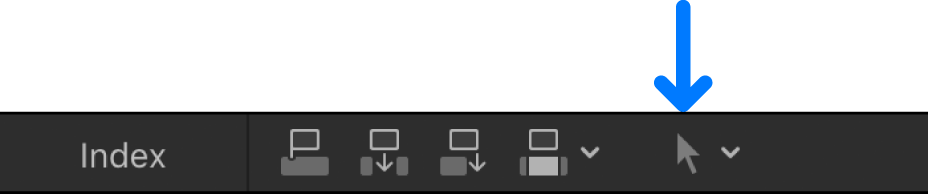
Bewege das Werkzeug auf dem Clip hin und her.
Wenn du ein Schnittwerkzeug als Skimmer verwendest, kannst du Clips überfliegen und Marker unter verbundenen Clips in der Timeline hinzufügen.
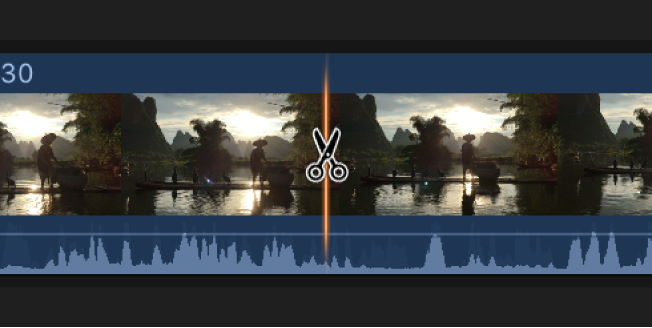
Hinweis: Beim Überfliegen von Clips mit Schnittwerkzeugen zeigt Final Cut Pro den Quellen-Timecode für diese Clips an. Weitere Informationen findest du unter Quellen- und Projekt-Timecode anzeigen.
Skimming-Funktion aktivieren und deaktivieren
Führe in Final Cut Pro einen der folgenden Schritte aus:
Skimming vollständig ein- oder ausschalten: Klicke auf die Taste „Skimming“.
Du kannst auch „Darstellung“ > „Skimming“ wählen (oder drücke die Taste „S“).
Überfliegen von Audiomaterial ein- oder ausschalten: Klicke auf die Taste „Audio-Skimming“.
Du kannst auch „Darstellung“ > „Audio-Skimming“ wählen (oder die Tastenkombination „Umschalt-S“ drücken).
Bei aktivierter Skimming-Funktion werden die zugehörigen Tasten hervorgehoben.
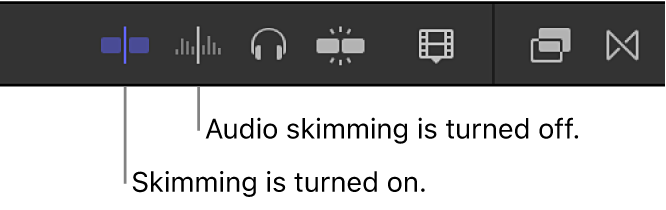
Hinweis: Auch bei deaktivierter Skimming-Funktion kannst du die Schnittwerkzeuge „Schneiden“, „Trimmen“ und „Bereichsauswahl“ zum Überfliegen verwenden.
Einzelne Clips oder Audiokomponenten überfliegen
Du kannst die Skimming-Funktion aktivieren, um das Audio-Skimming auf einen einzelnen Clip zu beschränken. Das ist nützlich, wenn du einen verbundenen Clip in der Timeline hast und ihn überfliegen willst, ohne auch den Ton aus dem Clip in der primären Handlung zu hören. Ist die Skimming-Funktion aktiviert, zeigt Final Cut Pro den Quellen-Timecode für diese Clips beim Überfliegen an.
Wichtig: Für diese Funktion musst du das Audio-Skimming aktivieren.
Wähle in Final Cut Pro „Darstellung“ > „Clip-Skimming“ (oder drücke die Tastenkombination „Option-Command-S“).
Ein Häkchen neben dem Menübefehl zeigt an, dass das Clip-Skimming aktiviert wurde.
Du kannst per Clip-Skimming eine einzelne Audiokomponente überfliegen und anhören, wenn du Clips mit erweiterten Audiokomponenten schneidest. Wenn Clip-Skimming deaktiviert ist, hörst du beim Überfliegen den kombinierten Ton für alle Komponenten im Clip.
Tipp: Wähle zum Anzeigen der erweiterten Audiokomponenten den Clip in der Timeline aus und wähle dann „Clip“ > „Audiokomponenten erweitern“ (oder drücke die Tastenkombination „Control-Option-S“).
Wenn die Skimming-Funktion für Clips aktiviert ist, kannst du den Quellen-Timecode beim Überfliegen von Clips in der Timeline anzeigen. Weitere Informationen findest du unter Quellen- und Projekt-Timecode anzeigen.